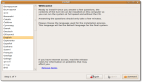Ubuntu9.04安裝后的設置開通root登錄
Ubuntu系統已被廣泛應用但是也在不斷的更新,這里介紹Ubuntu9.04版本安裝設置使用,幫助大家安裝更新Ubuntu9.04系統。Ubuntu9.04 FinalEdition自23號發布已經好幾天了,我也***時間就下載下來準備嘗嘗鮮。
不過出于兩方面原因,一直沒有安裝體驗:一方面是最近比較忙;令一方面是,現在用的Ubuntu8.10配置的已經非常順手,用的時間也很長了,怕換新系統帶來很多麻煩。今天心血來潮,準備安裝Ubuntu9.04來試試。在寫這篇博客時,還沒有安裝,這樣文章就作為我安裝的指導吧。安裝的過程我就不細說了,因為自己還沒有安裝,不過想來9.04版本安裝過程也不會變化很大,其中值得注意的就是選擇主分區和Swap分區的問題。我預計會給Ubuntu9.04預留15G主分區,Swap分區為2G。
Ubuntu9.04安裝后的設置
1.更換軟件源
默認的軟件源效率太低,所以要換個軟件源,關于軟件源的選擇網上有很多說明,在這里不再贅言。具體的選擇可以參考http://luguodiqiu.blogspot.com/2009/04/ubuntu904.html,對國內大學的源都有介紹。
我用的是電信的網絡,用的源如下
debhttp://mirror.lupaworld.com/ubuntu/archive/jauntymainrestricteduniversemultiverse
deb-srchttp://mirror.lupaworld.com/ubuntu/archive/jauntymainrestricteduniversemultiverse
debhttp://mirror.lupaworld.com/ubuntu/archive/jaunty-updatesmainrestricteduniversemultiverse
deb-srchttp://mirror.lupaworld.com/ubuntu/archive/jaunty-updatesmainrestricteduniversemultiverse
debhttp://mirror.lupaworld.com/ubuntu/archive/jaunty-backportsmainrestricteduniversemultiverse
deb-srchttp://mirror.lupaworld.com/ubuntu/archive/jaunty-backportsmainrestricteduniversemultiverse
debhttp://mirror.lupaworld.com/ubuntu/archive/jaunty-securitymainrestricteduniversemultiverse
deb-srchttp://mirror.lupaworld.com/ubuntu/archive/jaunty-securitymainrestricteduniversemultiverse
debhttp://mirror.lupaworld.com/ubuntu/archive/jaunty-proposedmainmultiverserestricteduniverse
deb-srchttp://mirror.lupaworld.com/ubuntu/archive/jaunty-proposedmainrestricteduniversemultiverse
終端中輸入:sudogedit/etc/apt/sources.list
自己選用的軟件源覆蓋sources.list內容。
2.Ubuntu9.04更新軟件包
sudoapt-getupdate
sudoapt-getdist-upgrade
3.Ubuntu9.04一些簡單設置
更新軟件包需要漫長的時間,取決于網速,可以在這個時候作一些比較簡單的配置:
把桌面,把計算機、主文件夾、回收站放到桌面上,把掛載的卷去掉:gconf-editor到/apps/nautilus/desktop/分支下,去掉volumes_visible前面的復選框,勾上trash_icon_visible,home_icon_visible,computer_icon_visible前面的復選框。調整上下任務欄里面的內容
Ubuntu9.04開通root登錄:
1.修改root密碼:sudopasswdroot
2.系統->系統管理->登錄窗口,在安全選項卡里“允許本地系統管理員登錄”打勾
以后就可以通過切換用戶從登錄窗口用root權限登錄了。
源更新完畢后的配置:
在右鍵菜單中加入打開終端:
sudoapt-getinstallnautilus-open-terminal
系統服務管理軟件:
sudoapt-getinstallbum
以root權限打開文件
sudoapt-getinstallnautilus-gksu
然后右鍵單擊文件或文件夾,選擇“以管理員打開”。或者可以
sudonautilus某文件夾
【編輯推薦】